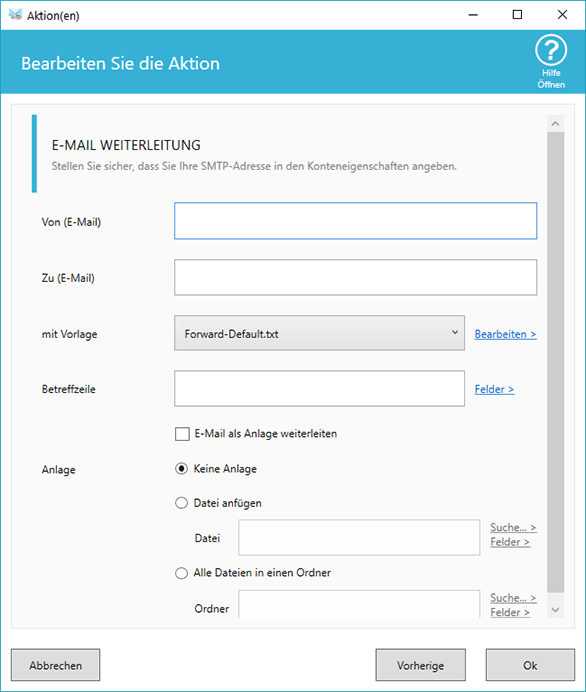E-Mails versenden, wenn Sie neue E-Mails empfangen
- Legen Sie den Absender (normalerweise Sie!) und den oder die Empfänger fest
- Sie können Ihre individuelle Vorlage für die E-Mail gestalten (im Text- oder HTML-Format)
- Bestimmen Sie den Betreff oder extrahieren Sie Daten aus der ursprünglichen E-Mail
- Sie können eine Datei als Anhang oder alle Dateien in einem Ordner hinzufügen
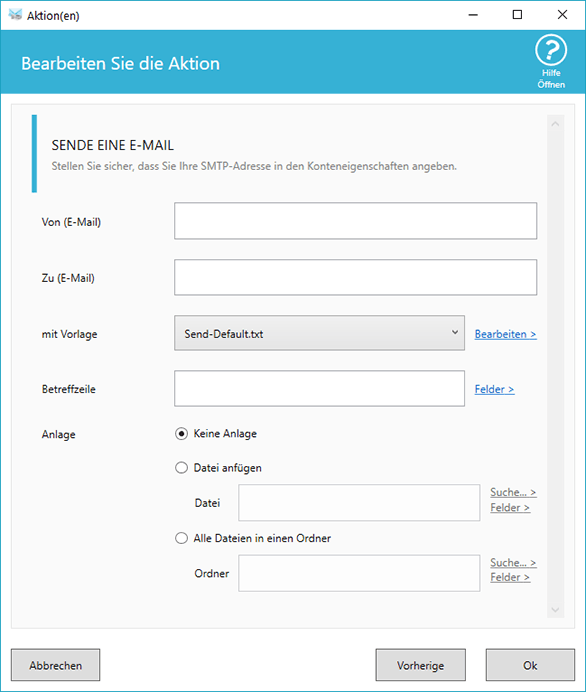
E-Mails beantworten ist sehr einfach
- Die Empfänger-E-Mail ist automatisch ausgefüllt, da es sich um eine Antwort handelt
- Wählen Sie die Vorlage für den E-Mail-Text
- Legen Sie den Betreff fest; Sie können auch den ursprünglichen Betreff mit den verfügbaren Feldern verwenden
- Sie können eine Datei als Anhang beifügen oder alle Dateien in einem Ordner
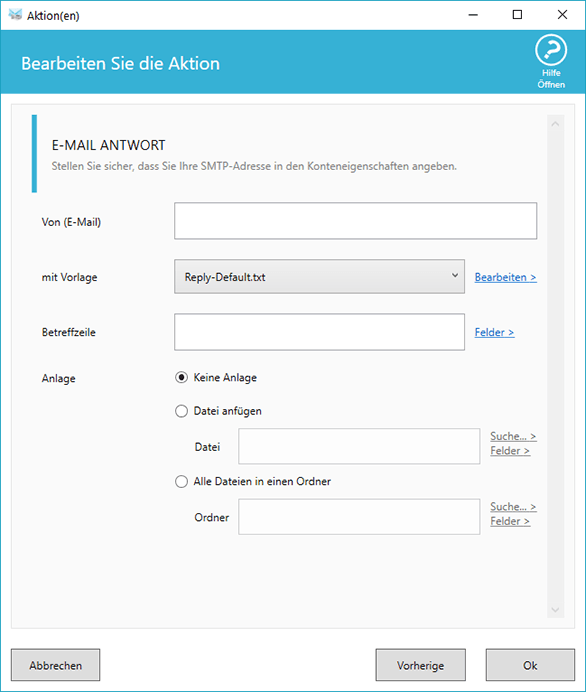
E-Mails weiterleiten
- Sie müssen die E-Mail-Adresse des Absenders und Empfängers festlegen
- Wählen Sie die Vorlage für den E-Mail-Text
- Geben Sie den Text ein, der im Betreff der E-Mail stehen soll
- Sie können die ursprüngliche E-Mail als Anhang weiterleiten und weitere Anhänge hinzufügen